2025 May -akda: Howard Calhoun | [email protected]. Huling binago: 2025-06-01 07:15:31
Sa artikulo ay isasaalang-alang namin ang mga tagubilin para sa pag-install ng 1C: Enterprise server sa opisina. Ang opsyon ng pag-install ng 1C sa isang client-server form ay ang pinaka-angkop. Ngunit kailangan mo munang maunawaan kung ano ang arkitektura ng client-server. Pagkatapos nito, sasabihin namin sa iyo kung aling mga kaso ang makatuwirang ipatupad ang arkitektura na ito, at higit sa lahat, kung paano ito gagawin nang tama. Kung nahaharap ka sa pag-install sa unang pagkakataon, magiging lubhang kapaki-pakinabang sa iyo ang aming materyal.
Ano ang arkitektura ng client-server
Nararapat tandaan na ang 1C sa lahat ng kaso ay gumagana bilang isang client-server. Ngunit mayroong isang tinatawag na opsyon sa file, kung saan ang lahat ng trabaho ay nagaganap nang eksklusibo sa mga lokal na computer. Kasabay nito, hinahati mismo ng system ang buong memorya ng computer sa conditional-server at conditional-client. Sa kasong ito, gumagamit ito ng sarili nitong built-in na database management system. Mayroon itong isang sagabal - maliitbilis at mababang katatagan.
Kapag nagtatrabaho sa bahagi ng kliyente, nabubuo ang mga kahilingan sa 1C, pagkatapos nito ay ililipat ang mga ito sa bahagi ng may kondisyong server, kung saan nagaganap ang pagproseso. Ang mga resulta ng pagproseso na ito ay ipinadala pabalik sa kondisyon na bahagi ng kliyente. Sa katunayan, ito ay isang bersyon ng server ng system, ngunit ito ay karaniwang tinatawag na file system. Tulad ng nakikita mo, mayroong subtlety, ngunit ito ay maliit. Sa pangkalahatan, mas mainam na gamitin ang bersyon ng server ng software, dahil mas matatag ito at nagbibigay-daan sa mas maraming kliyente na magtrabaho sa parehong database nang sabay-sabay.

Para sa bersyon ng client-server, ang mga third-party na software system ay ginagamit para sa wastong paggana ng database. Ito ang MS SQL, Oracle, DB, DB2, PostgreSQL. Kapansin-pansin na ang mga third-party na control system ay itinuturing na mas malakas kaysa sa mga built-in. Kasabay nito, sinisigurado ang pinakamahusay na pagganap, at higit sa lahat, ang seguridad ng mga database ay makabuluhang tumaas.
Eksaktong isasaalang-alang namin ang pag-install ng arkitektura ng client-server sa MS SQL. Ito ang pinakamagandang opsyon para sa tamang operasyon ng 1C. Kapag nag-i-install ng PostgreSQL 1C server, kinakailangan na ang mga database ay madalas na ma-index. Maraming problema ang Oracle sa pag-order ng data sa database. Ang DB2, kung ihahambing sa mga kakumpitensya, ay limitado sa haba ng bilang.
Kailangan ko bang ilipat ang database sa bersyon ng server
Kung sakaling hindi hihigit sa 7 tao ang nagtatrabaho sa isang database, at ang laki nito ay medyo maliit, kung gayon ito ay sapat nagagamit ng file variant. Ngunit kung sa parehong oras mula 8 hanggang 12 tao ay nagtatrabaho sa isang database, at ang dami nito ay hanggang sa 4 GB, kung gayon ito ay pinakamahusay na gamitin ang bersyon ng client-server. Sa kasong ito, marami ang nakasalalay sa personal na pang-unawa kapag nagtatrabaho sa database. Maaaring magkaroon ng mga problema kung maraming magkakasabay na kahilingan sa mapagkukunan.

Ang isyu ay na sa panahon ng trabaho, ina-access ng bawat user ang mga rehistro, at maaaring ma-block ang access sa mga ito para sa ibang mga manggagawa. Samakatuwid, sila ay ipipila kapag sinusubukang i-access ang isang rehistro na naka-lock. Nag-freeze ang 1C nang sabay-sabay.
Kung sakaling mag-freeze ang system na may malaking bilang ng mga tawag, kinakailangang i-modernize ang arkitektura, gumamit ng mas advanced na uri. Kung higit sa 15 tao ang nagtatrabaho sa database, at ang kabuuang sukat nito ay higit sa 4 GB, hindi mo dapat isipin ang tungkol sa pag-install ng file system. Kailangan mong i-install kaagad ang bersyon 1C ng client-server.
Pag-install: mga pangunahing hakbang
Mga hakbang na dapat sundin kapag nagde-deploy ng client-server: pag-install ng MS SQL sa server:
- Pag-install sa parehong server ng 1C platform.
- Pag-install sa lahat ng computer ng mga 1C client. Kailangan mo lang itong ilagay kung saan mo kailangan ng koneksyon sa database server.
- Paggawa ng infobase sa SQL.
Sasabihin namin sa iyo kung paano naka-install ang 1C sa isang Windows server, pati na rin ang mga setting, sa aming artikulo.
Update ng software
Bilang isang serverMaaari mo ring gamitin ang anumang malakas na personal na computer. Ngunit ito ay pinakamahusay na gamitin ang server hardware, dahil ito ay mas malakas at magagawang gumana sa mga kahilingan nang mas mabilis. Kakailanganin mo ang pamamahagi ng SQL upang mai-install. Buksan ang folder kasama nito at patakbuhin ang file ng pag-install, na awtomatikong mag-aalis ng lahat ng kinakailangang mapagkukunan sa iyong computer.
Pakitandaan na ang computer ay dapat may NET component. balangkas. Kung sakaling wala ito, kailangan mong i-update ang operating system. Ngunit maaari mo lamang i-download ang file ng pag-install nang hiwalay at patakbuhin ito. Ang pamamaraang ito ay ganap na libre, ang mga file ay kailangang i-download lamang mula sa mga opisyal na mapagkukunan - mula sa website ng Microsoft.
Pamamaraan sa pag-install ng pamamahagi
Sa sandaling patakbuhin mo ang database management system distribution installer, kailangan mong ilagay ang license key. Susunod, hihilingin sa iyo na basahin ang mga tuntunin sa paglilisensya at lagyan ng tsek ang kahon na sumasang-ayon ka sa kanila. Pagkatapos nito, maaari kang magpatuloy. Kapag nakarating ka na sa pagpili ng mga bahagi, kailangan mong gawin ito ng tama. Kung plano mong gamitin ang management system para lang sa 1C na trabaho, lagyan ng check ang mga kahon sa tabi ng mga sumusunod na bahagi:
- Serbisyo ng Database Engine.
- Kasangkapan sa Pamamahala.
- Kliyente Tool Connectivity.
Tulad ng para sa iba pang mga bahagi, hindi kailangan ang mga ito kapag nagtatrabaho sa 1C. Kukunin lang nila ang espasyo sa iyong hard drive. Pagkatapos ay i-click ang button na "Next" at ipagpatuloy ang pag-install ng distribution kit.
FinalPag-install ng DBMS
Susunod, pumunta sa tab na "Mga Pagpipilian sa Pagbukud-bukurin." Tiyaking piliin ang parameter na Cyrillic_General_CI_AS, na tumutukoy sa configuration ng server. Kailangan mo ring lagyan ng check ang kahong "Mixed mode" sa tab na "Server Configuration."
Sa panahon ng pag-install, kakailanganin mong ilagay ang login at password ng super-user (kadalasan ang login ay SA, at ang password ay SQL). Dito kailangan mo ring tukuyin ang mga administrator ng pagkakataong ito ng database management system.

Ngayon pumunta sa tab na "Mga direktoryo ng data" at piliin ang lokasyon ng user at mga pansamantalang database sa mga drive na may pinakamataas na pagganap. Maipapayo na gumamit ng mga SSD disk sa RAID. Ngayon ay nananatili itong i-click ang "Next" at magpatuloy sa pag-install ng pamamahagi. Iwanan ang lahat ng iba pang mga setting bilang default. Kapag na-install na, ang iyong SQL distribution ay ganap nang gumagana.
Pag-install sa isang server computer
Ngayon ay maaari mong simulan ang pag-install ng 1C 8.3 server sa Windows at simulan ang mga serbisyo. Kakailanganin mo ng distribution kit ng 1C: Enterprise platform. Magagamit mo ang mga ito:
- Technological platform 1C: Enterprise para sa Windows - ang software ay naka-install sa mga computer na may kaunting lalim na 32 bits.
- Ang bersyon ng "Server 1C: Enterprise" ay maaaring i-install sa mga server na may kaunting lalim na parehong 32 at 64 bits.
Nararapat na banggitin ang pinalawig na bersyon ng "KORP". Totoo, hindi lahat ng kumpanya ay nangangailangan ng pag-install ng 1C Enterprise 8.3 server. Kung kinakailangan,upang simulan ang pag-install, kailangan mong buksan ang direktoryo at patakbuhin ang file na tinatawag na setup.exe.
Prosesyon ng pag-install ng software

Pagkatapos nito, magsisimula ang assistant, mananatili itong sundin ang mga senyas nito. Sa pinakaunang page, kailangan mo lang i-click ang "Next", pagkatapos ay piliin ang mga component na gusto mong i-install:
- Server administration "1C: Enterprise". Susunod ang mga tagubilin sa pag-install.
- Direktang mga bahagi ng software ng server.
Magkakaroon ng maraming bahagi sa listahan, ang kanilang listahan ay nag-iiba depende sa bersyon, ngunit kailangan mo lang i-install ang dalawang ito. Piliin ang lahat ng kinakailangang sangkap at magpatuloy sa susunod na hakbang. Sa kaganapan na ang server ay naka-install bilang isa sa mga serbisyo ng Windows OS, kailangan mong gumawa ng isang punto para sa isang indibidwal na gumagamit. Mula sa ilalim nito, ilulunsad ang serbisyo. Upang gawin ito kakailanganin mo:
- Lagyan ng check ang kahon sa tabi ng "I-install ang server 1C: Enterprise bilang serbisyo ng Windows (inirerekomenda)".
- Ilipat ang switch na "Gumawa ng user USR1CV8" sa gustong posisyon.
- Ilagay ang password nang dalawang beses para sa user na iyong ginagawa.
Kinukumpleto ang pag-install
Maaari ka ring pumili ng kasalukuyang user para ilunsad ang 1C. Ngunit dapat nasa kanya ang mga karapatang ito:
- Pag-log in bilang isang batch job.
- Pag-log in bilang isang serbisyo.
- Mga user ng log ng pagganap.
Kailangan mo pa ring itakda ang mga karapatan sa mga direktoryomga file ng serbisyo sa server. Ang user na awtomatikong nilikha ay mayroong lahat ng kinakailangang mga pribilehiyo bilang default. Kapag tapos ka na, i-click ang pindutang "Next" at direktang magpatuloy sa pag-install. Kokopyahin nito ang lahat ng kinakailangang file sa server.

Sa panahon ng pag-install, ipo-prompt ka ng assistant na mag-install ng driver ng proteksyon. Kung sakaling gumamit ka ng lisensya ng software para sa isang 1C server, hindi mo kailangang i-install ang driver na ito. Matapos matagumpay na makumpleto ang pag-install, makikita mo ang huling window na may pindutang "Tapos na". I-click ito at kumpletuhin ang pag-install.
Pag-install sa mga computer ng kliyente
Ngayon tingnan natin kung paano i-install ang software sa mga computer ng kliyente. Mas maaga, isinasaalang-alang namin ang pag-install ng 1C 8.3 server sa Windows. Ang pamamaraan ay halos pareho, ngunit may mga pagkakaiba sa mga detalye. Upang mai-install, kailangan mong patakbuhin ang file ng pag-install, na matatagpuan sa folder ng pamamahagi. Kung nag-click ka sa pindutang "I-edit", magkakaroon ka ng pagkakataong i-edit ang listahan ng mga bahagi na mai-install. Ang bilang ng mga bahagi ay direktang nakasalalay sa kung aling bersyon ng pamamahagi ang ginagamit.
Mga Bahagi ng Software
Paglalarawan ng mga bahagi ng software:
- Thin Client - Ang mga bahaging ito ay kinakailangan para sa normal na operasyon ng client-server.
- Ang "1C: Enterprise" ay ang pangunahing hanay ng mga bahagi, kabilang ang manipis at makapal na mga kliyente, configuration at mga elemento ng pangangasiwa.
- Bersyon ng file ng thin client -kinakailangan para sa normal na paggana ng bersyon ng file ng kliyente.
- Iba't ibang module para sa pagpapalawak ng web server - kinakailangan para sa pagpapatakbo ng mga serbisyo sa web at mga kliyente.
- Server "1C: Enterprise" (isinasaalang-alang sa aming materyal ang pag-install ng bersyon ng server 1C 8.2, ginagawa sa parehong paraan tulad ng bersyon 8.3).
- Mga interface ng wika - user interface para sa pagtatrabaho sa iba't ibang wika.
- Ang pangangasiwa ng server ay isang hanay ng mga karagdagang bahagi na nagbibigay-daan sa iyong mangasiwa ng mga cluster ng 1C server.
- Infobase converter para sa 1C:Enterprise.
- Mga server ng storage ng configuration - nagbibigay-daan sa iyong i-save ang lahat ng setting ng mga bahagi ng software.
Kapag pinili mo ang mga kinakailangang bahagi, i-click ang "Next" na button at i-install ang program.

Tulad ng pag-install ng 1C: Enterprise server, iaalok sa iyo ng assistant na i-install ang driver ng proteksyon. Ngunit kakailanganin lang ito kung gagamit ang software ng dongle na naka-install sa USB connector.
Kung matagumpay na nakumpleto ang pag-install, dadalhin ka sa window ng pagtatapos, ang natitira ay basahin ang mga nilalaman ng Readme file (opsyonal) at i-click ang button na “Tapos na”.
Paano magdagdag ng infobase sa listahan
Kapag iko-configure at i-install ang 1C: Enterprise server, may lalabas na shortcut sa desktop para ilunsad ang software. Kapag binuksan mo ito, ilulunsad mo ang programa, ngunit ang listahan ng mga database ay walang laman. Sa iyoipo-prompt ka ng program na piliin ang gustong base:
- Kung kailangan mong lumikha ng bagong database upang mapanatili ang mga tala, i-click ang pindutang "Hindi". At una, mag-install ng tipikal na template, kung saan gagawa ka ng database.
- Kung mayroon kang base, kailangan mong kumonekta dito. Sa kasong ito, kailangan mong i-click ang "Oo" at idagdag ang umiiral na database sa listahan.
Procedure para sa paggawa ng database
Sa bersyon ng SQL, ang database ay ginawa sa parehong paraan tulad ng sa bersyon ng file. Ngunit may mga pagkakaiba - kapag pumipili ng uri ng lokasyon ng database, kailangan mong tukuyin ang "Sa server". Susunod, itakda ang mga parameter na kinakailangan para sa trabaho:
- Sa tab na Server Cluster, tukuyin ang pangalan o address ng server kung saan naka-install ang SQL.
- Tumukoy ng pangalan sa field na "Infobase name."
- Tukuyin ang uri ng database management system - SQL.
- Tukuyin ang super-user name at password (tinalakay sa itaas).
- Kung kinakailangan, tukuyin ang petsa ng offset.
- Siguraduhing lagyan ng tsek ang kahon sa tabi ng "Gumawa ng database kung wala ito".
- Pindutin ang "Next" button.
Iyon lang, ngayon ang database ay ginawa at ito ay nasa server. Makikita ito sa mga available at na-edit.

Sa una, ang database ay walang laman, ito ay isang uri ng balangkas - isang lugar sa server na inilaan para sa data. Para sa pagpuno, kailangan mong gamitin ang paraan ng pag-load/pag-unload ng mga infobase. Inirerekomenda na tumukoy ka ng plano sa pagpapanatili pagkatapos ng pagsasaayos - ito ang mga pamamaraan na dapat gawin ng SQL ayon sa iskedyul. Halimbawa, maaari itong gumawa ng mga kopya sa mga partikular na oras otanggalin ang mga pansamantalang file.
Inirerekumendang:
UNCTAD - anong uri ng organisasyon ito? Pag-decipher, pag-uuri at pag-andar
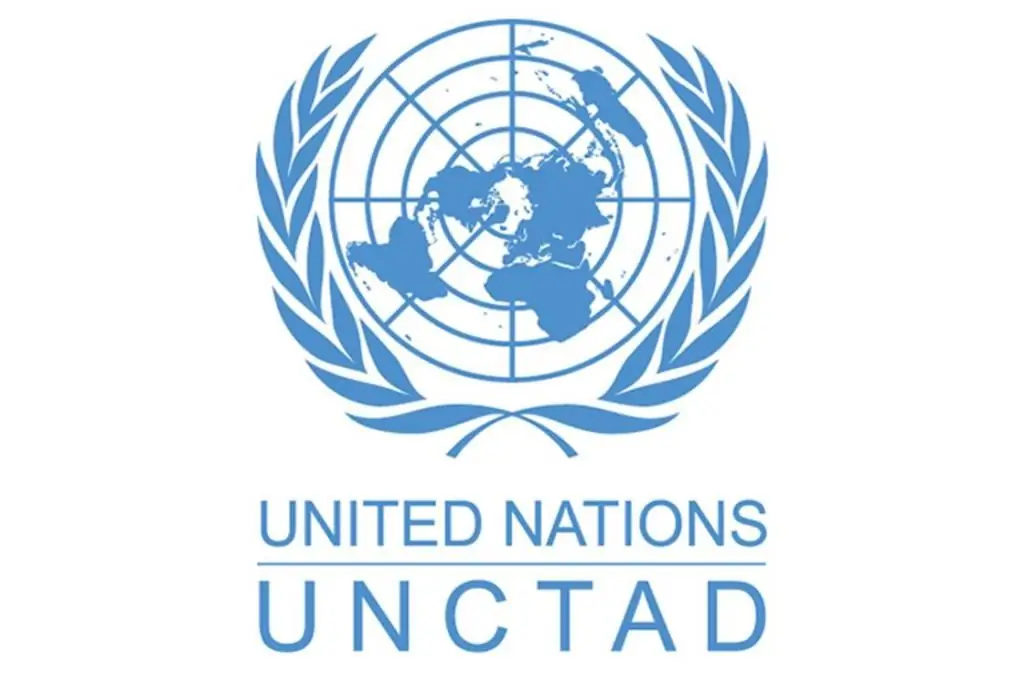
UNCTAD ay ang United Nations Conference on Trade and Development. Ang institusyong ito na nag-uugnay sa mga aktibidad ng mga bansa nang hiwalay, ay tumutulong upang epektibong bumuo ng isang mekanismo para sa patakarang lokal at internasyonal na relasyon sa kanilang maayos na pagpupuno sa isa't isa
Paano kumita ng pera sa server: naaaksyunan na mga tip, lihim at tip

Ang modernong mundo ay umuunlad sa napakabilis na bilis. Ang karaniwang gawain ay nagiging mas mababa at hindi gaanong mahalaga. Ang patuloy na krisis, tanggalan sa trabaho at pagbawas sa suweldo ay pumipilit sa mga mamamayan na maghanap ng mga alternatibong opsyon sa kita. Kadalasan ang pagpipilian ay nahuhulog sa Internet. Mayroong isang hindi kapani-paniwalang bilang ng mga paraan upang magkaroon ng karagdagang, at para sa ilan, ang pangunahing kita. Ang impormasyon sa ibaba ay magbibigay-daan sa iyong matutunan kung paano kumita ng pera sa server
Nasaan ang server ng Yandex? Opisyal na impormasyon at pananaliksik ng gumagamit

Nasaan ang server ng Yandex: opisyal na impormasyon. Ang kasaysayan ng pag-unlad ng mga sentro ng data ng kumpanya. Ano ang "server" "Yandex" mula sa loob? Anong mga programa ang makakatulong na matukoy ang pisikal na lokasyon ng mga server ng system? Nasaan ba talaga ang mga data center ng Yandex (Internet user research)?
Ang isang kumpidensyal na pag-uusap ay Mga tampok ng pag-aayos ng isang kumpidensyal na pag-uusap

Isang artikulo tungkol sa kung ano ang komunikasyon. Mga uri ng komunikasyon at kilos, mga postura kung saan maaari mong hulaan ang mga intensyon ng kausap. Tungkol sa pagsusumikap - bumuo ng tiwala
Partridges: pagpaparami at pag-iingat sa bahay. Pag-aanak at pag-iingat ng partridges sa bahay bilang isang negosyo

Ang pagpaparami ng partridge sa bahay bilang isang negosyo ay isang magandang ideya, dahil sa ngayon ay kakaiba ito sa ilang lawak, hindi nangangailangan ng makabuluhang pamumuhunan sa simula (o kahit na wala), walang espesyal na kaalaman para sa paglaki isang hindi mapagpanggap at maliit na may sakit na ibon na kailangan. At ang demand ngayon ay lumampas sa supply. Ang negosyong ito ay maaaring maging kawili-wili lalo na sa maliliit na bayan at nayon kung saan may mga problema sa trabaho at iba pang uri ng kita

